首先关闭所有网站通知权限以阻止弹窗,再针对特定网站单独管理权限,清除已授权记录,并在请求时即时阻止。具体操作包括通过Edge设置关闭全局通知、逐个屏蔽或删除特定网站权限、以及在提示出现时直接阻止。
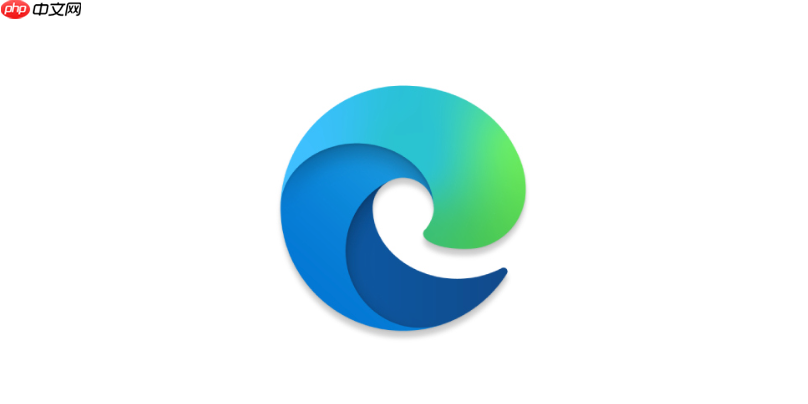
如果您在使用 Microsoft Edge 浏览器时频繁收到某些网站弹出的通知,可能会影响浏览体验。这些通知通常由网页请求权限后自动推送,可以通过调整浏览器设置来管理或阻止。
本文运行环境:Surface Laptop 5,Windows 11
一、通过Edge设置阻止所有网站通知
此方法将全局关闭所有网站的通知权限,适用于不希望任何网站发送通知的用户。关闭后,所有网站在尝试请求通知权限时将被自动拒绝。
1、打开 Microsoft Edge 浏览器,点击右上角的三个点(“...”)图标,打开主菜单。
2、在下拉菜单中选择设置选项。
3、在左侧导航栏中点击Cookie 和网站权限。
4、向下滚动,找到并点击通知选项。
5、在“网站可以要求发送通知”开关处,将其切换为关闭状态,即变为灰色。
二、针对特定网站单独管理通知权限
该方法允许您保留部分可信网站的通知权限,同时屏蔽特定骚扰性网站,实现更精细化的控制。
1、进入 Microsoft Edge 浏览器,点击地址栏左侧的锁形图标或网站安全标识。
2、在弹出的权限面板中选择网站权限。
3、查找“通知”权限项,点击其右侧的下拉菜单。
4、选择阻止以禁止该网站发送通知。
5、或者返回“通知”设置页面,在“已允许通知的网站”列表中找到目标站点,点击其右侧的三个点,选择删除或将其权限修改为阻止。
三、清除已授予的通知权限记录
当多个网站已被授权发送通知时,可通过重置权限方式批量清理,恢复默认状态以避免个别网站后台持续推送。
1、进入 Edge 设置中的Cookie 和网站权限页面。
2、点击“通知”设置项,展开已允许和已阻止的网站列表。
3、在“已允许通知的网站”区域,逐一查看每个条目。
4、对不需要的网站点击其右侧的三个点按钮,选择删除或直接点击垃圾桶图标移除权限。
5、确认所有不必要网站的通知权限均已被清除。
四、在通知弹出时即时阻止
当某个网站首次请求通知权限时,浏览器会显示弹窗提示,此时可立即进行拦截操作,防止后续打扰。
1、当页面顶部出现“该网站想要发送通知”提示横幅时,点击其右侧的更多选项(“...”)按钮。
2、在下拉菜单中选择阻止该网站的通知请求。
3、也可直接点击提示栏中的“阻止”按钮,快速拒绝权限申请。
4、完成操作后,该网站将无法再发起通知请求,除非手动重新授予权限。






























